Deepin je distribúcia Linuxu založená na Debiane, ktorú vyvinula čínska spoločnosť Deepin Technology. Distribúcia poskytuje používateľovi plnohodnotný operačný systém s atraktívnym a moderným používateľským rozhraním.
V čom spočíva špecialita Deepin?
Deepin vyniká elegantným a intuitívnym dizajnom. Má jedinečný panel úloh a správcu okien, vďaka ktorým je používanie systému čo najpohodlnejšie a najefektívnejšie. Ikony a motívy dizajnu sú tiež navrhnuté s veľkým dôrazom na detail, čo vytvára príjemný vizuálny zážitok.
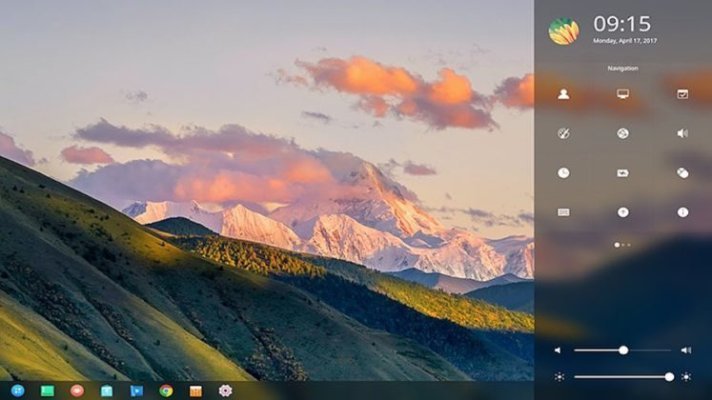
Jednou z kľúčových funkcií systému Deepin je jeho obchod s aplikáciami, ktorý ponúka širokú škálu softvéru na inštaláciu a aktualizáciu.
Stiahnutie a inštalácia aplikácií sa uskutoční niekoľkými kliknutiami, vďaka čomu je tento proces pomerne jednoduchý a používateľsky prívetivý. Distribúcia obsahuje aj množstvo užitočných nástrojov a aplikácií vrátane prehliadača, prehrávača videa, editora fotografií, messengera a ďalších. Systém poskytuje aj podporu rozšírení, ako aj integráciu s cloudovými službami.
Aké sú nevýhody?
Ako každý operačný systém, aj Deepin má svoje silné a slabé stránky. Niektorí používatelia môžu zistiť, že niektoré funkcie a prispôsobenia sú v porovnaní s inými distribúciami Linuxu obmedzené. Treba tiež vziať do úvahy, že ide o čínsku distribúciu, takže niektoré miestne služby a aplikácie môžu byť integrované do systému.
Celkovo je Deepin výkonná a štýlová distribúcia Linuxu, ktorá stojí za zváženie pre tých, ktorí hľadajú jednoduché používanie a atraktívny dizajn. Ponúka pohodlné prostredie na prácu a zábavu, ako aj širokú škálu aplikácií na inštaláciu.
Ako ju správne nainštalovať?
Ak chcete nainštalovať distribúciu Deepin, musíte postupovať podľa nasledujúcich krokov:
- Stiahnite si obraz disku: Prejdite na oficiálnu webovú lokalitu Deepin, nájdite časť
"Na stiahnutie" a vyberte možnosť"StiahnuťDeepin". Stiahnite si obraz disku ISO pre vašu architektúru (32-bitovú alebo 64-bitovú). - Vytvorte bootovací kľúč USB (voliteľné): Ak nemáte skúsenosti s vytváraním zavádzacích diskov USB, môžete použiť aj špeciálne programy, napríklad Rufus alebo Etcher. Pomôžu vám napáliť obraz ISO na kľúč USB a zabezpečiť jeho spustenie.
- Príprava počítača: Reštartujte počítač a vstúpte do systému BIOS/UEFI, aby ste nastavili zavádzanie z kľúča USB. Uistite sa, že je povolené spúšťanie zo zariadení USB a že pamäťová karta USB obsahujúca obraz Deepin je vybraná ako prvé spúšťacie zariadenie.
- Inštalácia: Po spustení systému z pamäťovej jednotky USB sa zobrazí uvítacia obrazovka Deepin. Vyberte svoj jazyk a kliknite na tlačidlo
"Download Deepin" (Stiahnuť Deepin). Podľa pokynov na obrazovke vyberte umiestnenie, rozloženie klávesnice, vytvorte používateľské konto a rozdeľte disk. - Čakanie na dokončenie inštalácie: Po spustení procesu inštalácie aplikácie Deepin počkajte, kým operačný systém dokončí inštaláciu do počítača. Môže to trvať niekoľko minút. Po dokončení inštalácie reštartujte počítač.
- Nastavenie Po reštartovaní sa zobrazí prihlasovacia obrazovka Deepin. Zadajte prihlasovacie údaje používateľa, ktoré ste vytvorili počas procesu inštalácie, a prihláste sa.
Teraz by ste mali mať distribúciu Deepin úplne nainštalovanú a pripravenú na používanie v počítači.